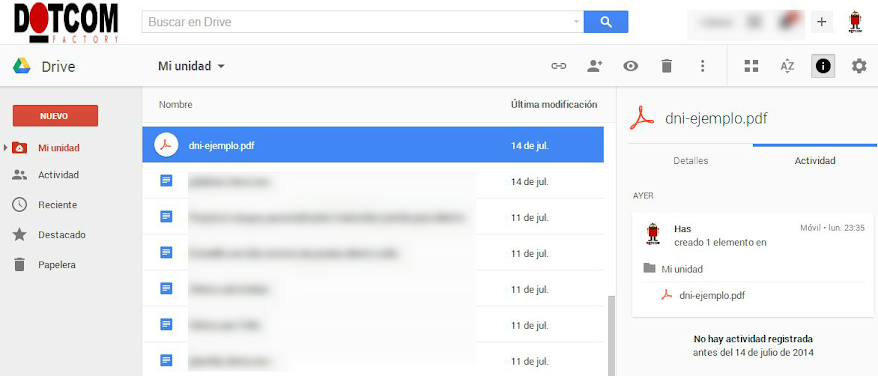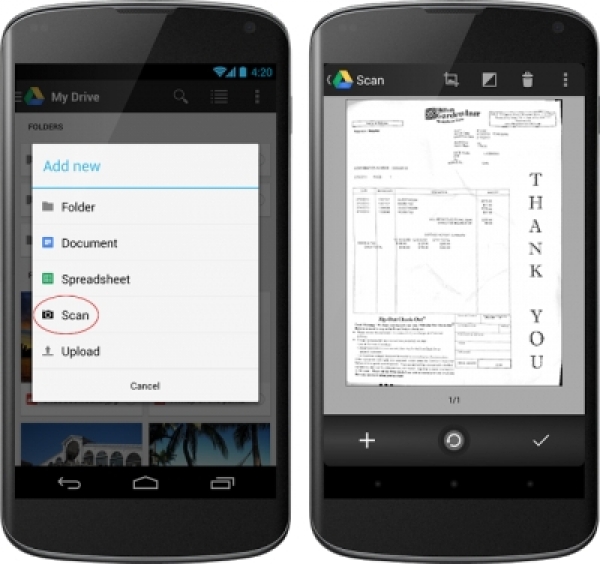Los SmartPhones se han convertido en una excelente herramienta para trabajar fuera de la oficina.
Google Drive para Andoid e Ios, nos facilita el poder realizar copias digitales de cualquier documentación en formato PDF, simplemente usando la cámara de nuestro móvil. Aunque el sistema es muy sencillo, es también muy potente, permitiéndonos entre otras cosas elegir el tamaño del papel, la calidad de la captura o el tipo de original. El escaner integrado en Drive dispone de un potente OCR, que nos permite reconocer el texto del original y traducir así los fragmentos de imagen a caracteres, que se podrán copiar o buscar dentro del documento.
Una de las características más sorprendentes de este sistema, es que una vez le asignemos un nombre al documento este se sube automáticamente a nuestra unidad del Google drive, que estará disponible para cualquier dispositivo desde el que nos conectemos, ya sea móvil, portátil, sobremesa o tableta, incluso desde nuestra Tele!.
Los pasos a seguir para escanear documentación con nuestro móvil y subirla al drive, después de haber instalado la aplicación y activado el widget del Drive serían...
Pulsamos el botón con la figura de la cámara con el más, a la derecha del widget.
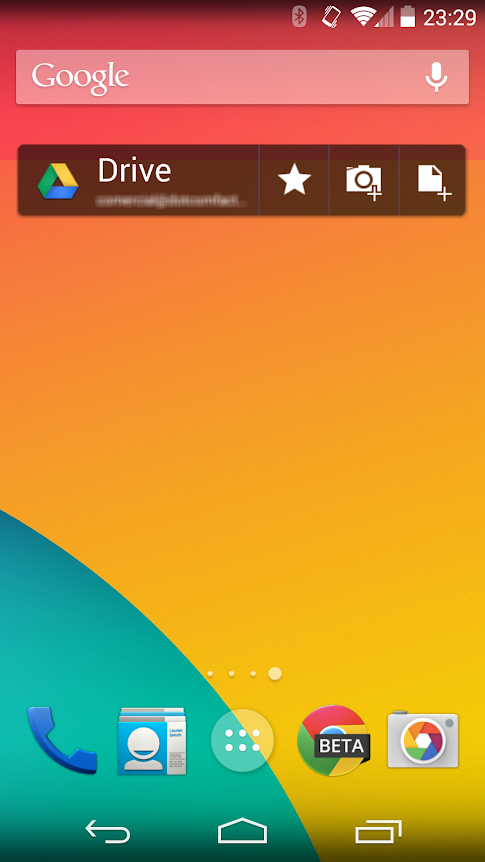
usando la aplicación de la cámara tomamos la foto procurando que captar todo el documento y buscando un ángulo en el que esté bien iluminado

El siguiente paso es recortar la imagen, pulsando el primer botón que aparece en la barra superior de la app. Lo más efectivo en este caso es ajustar los puntos de las esquinas a la esquina del documento, si la imagen del original esta torcida, se transformará automáticamente modificando la perspectiva del documento para mostrarlo correctamente antes de guardarlo.

Dependiendo del tipo de original, El software elegirá el tipo de escaneado entre blanco y negro escala de grises, color o imagen en color, esto se puede personalizar pulsando el segundo botón de la barra superior de la aplicación.
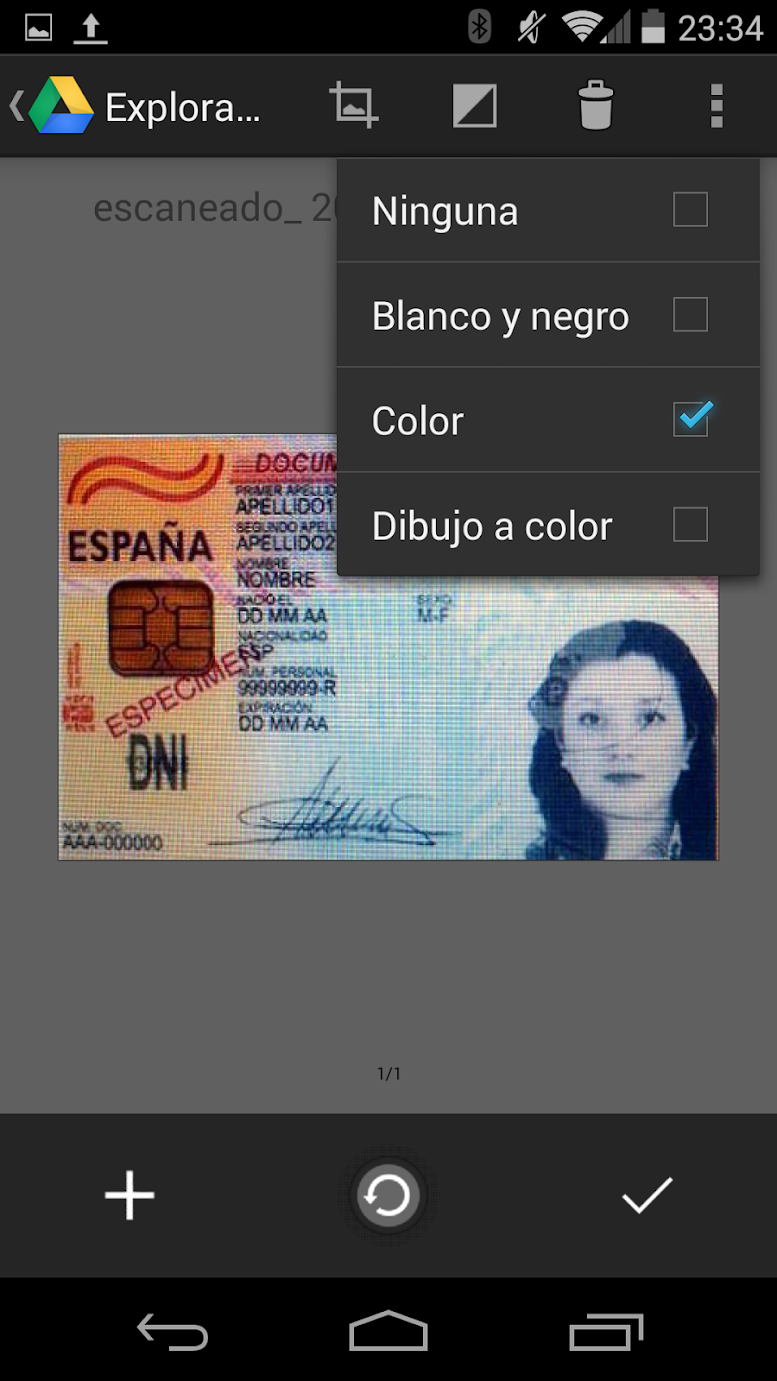
El siguiente paso es dar nombre al documento una vez pulsado el botón de aceptar en la barra inferior a la izquierda.

El proceso concluye subiendo automáticamente el documento a nuestro espacio en el Drive, desde aquí podremos compartirlo con nuestros colegas o enviarlo por correo electrónico desde el propio teléfono o bien desde cualquier dispositivo con acceso a nuestra cuenta de Google Drive.